Статьи из блога
Как убрать нумерацию страниц в word
Выполняя многие виды работ с текстовыми документами, имеется необходимость выполнять нумерацию страниц. Для удобства пользователей, Microsoft Word делает это автоматически. Во многих случаях, это действительно очень удобно, так как даже неопытному пользователю, работающему с данным приложением, не придется выполнять никаких дополнительных действий. Однако достаточно часто возникает противоположная задача: убрать нумерацию страниц. И практика показывает, что далеко не все имеют представление о том, как это делается, и с чего вообще должен начинаться процесс. Вопросы на тему как убрать нумерацию страниц в Word, задаются достаточно часто, и на Интернет-форумах, и при общении коллег в офисе. На самом деле, все обстоит очень просто.
Чтобы убрать нумерацию страниц в Word, для начала, необходимо найти на странице цифру, которая служит обозначением страницы. Она может находиться и внизу страницы, и вверху – в зависимости от того, какие настройки были ранее заданы пользователем.
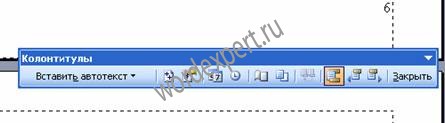
После наведения на цифру, необходимо дважды нажать на нее кнопкой мыши. После этого на экране появляется нижний колонтитул, который и служит для решения данной задачи. Далее, на номер страницы нужно еще раз нажать дважды. В результате, он закрашивается в небольшой квадратик.

После этого на клавиатуре нужно найти клавишу Backspace и нажать ее. А затем на панели, которая появилась ранее, найти вкладку «Закрыть» и нажать ее.
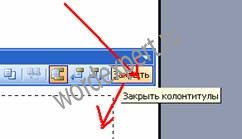
Результатом всех этих действий должно стать исчезновение нумерации не только с той страницы, где выполнялись описанные операции, но и со всех страниц документа, которые имели нумерацию раньше.
Метки: word | нумерация | убрать нумерацию | убрать нумерацию страниц в word
Просмотров: 86061
Подписаться на комментарии по RSS
Версия для печати
Еще записи по вопросам использования Microsoft Word:
- 10 вопросов и ответов по редактору Word (1 часть)
- 10 полезных заметок о колонтитулах
- 3 способа очистки списка недавно открытых документов
- Microsoft Office: популярные команды на одной вкладке
- SQL для начинающих: изучите SQL онлайн за 9 часов
- Word 2007: добавляем свою вкладку и свои команды
- Word 2007: полотно, рисунки, линии
- Word 2007: смена формата сохранения файла
- Word 97 - решение проблемы с отображением символов на линейке
- Word 97. Слияние документов как один из способов упростить свою работу
- Автозаполняемые колонтитулы
- Автоматизация текстового набора в Word
- Автоматическая запись макроса
- Автоматическая нумерация билетов
- Автоматическая расстановка переносов
- Автоматическое сохранение всех открытых документов
- Автоматическое сохранение документа при его закрытии
- Автотекст с последовательной нумерацией
- Белый текст на синем фоне в Word 2007
- Белый текст на синем фоне: ностальгия по DOS
- Быстрое выделение идущих рядом слов
- Быстрое изменение стиля форматирования текста
- Быстрое перемещение между открытыми документами Word
- Быстрое создание списков в документе
- Быстрый доступ к диалоговому окну Параметры страницы

 Форум
Форум Читают
Читают Обсуждают
Обсуждают страницы
страницы сайты
сайты статистика
статистика
Комментариев: 18
Дякую!!!
Спасибо. Помогла ваша статья!
Благодарю! Теперь буду знать. Очень полезный совет!!!
спасибо))
ох спасибо, помогли нубяшке
Огромное спасибо!!!!!
Спасибочки!
Спасибо получилось!!!
А если мне нужно убрать номер только с некоторых страниц? Например, мне нужно чтобы на 5-й странице номера не было, на 6,7,8, были, а на 9 опять не было. Что делать?
И мне надо убрать на второй странице номер, как сделать?
Елена, если всего лишь на одной странице нужно убрать номер, то я бы делал это полем такого вида:
{ IF { PAGE } 2 { PAGE } "" }
Это поле отображает номер страницы, если он не равен двум и не отображает ничего на второй странице
из кода поля почему-то убирается знак неравенства "" без кавычек
Благодарю от всего сердца! Очень помогли!
Блин, как поставить нумерацию страниц поверх таблицы?
Надо же. додумались до простого. По идее, так и должно быть. А я ищу настройки. Спасибо
Спасибо! Оказалось очень просто.
Спасибо! Дельный совет, давно мучаюсь!
Благодарствую!!!!